- 24 May 2022
- 1 Minute à lire
- Impression
- SombreLumière
- PDF
Instructions à l'intention de la personne détentrice d'un appareil au point terminal
- Mis à jour le 24 May 2022
- 1 Minute à lire
- Impression
- SombreLumière
- PDF
Aperçu de l'installation du support à distance - Utilisateur final
L'article suivant souligne à quoi un utilisateur final d'un appareil ayant besoin d'assistance doit faire référence.
Remarque : l'application/l'exécutable en cours d'exécution est utilisé(e) au niveau d'une session. Autrement dit, l'application ne demeure pas sur l'appareil des agents une fois la session terminée. L'utilisateur n'a pas besoin de désinstaller de programme et peut, au mieux, supprimer le fichier exécutable pour gagner un peu d'espace.
Démarrage/création d'une session
L'agent qui accède au support à distance ScreenMeet doit créer une session pour le compte de l'utilisateur. Après avoir créé une session, l'agent peut aider l'utilisateur à initier la session sur l'appareil de trois façons principales.
- En accédant à myhelpscreen.com et en demandant à l'utilisateur de saisir le code PIN qui apparaît sur la console ScreenMeet/widget CRM en lien avec la session de support.
- En envoyant le lien myhelpscreen.com/pinhere à l'utilisateur (il s'agit d'un lien généré automatiquement ; « pinhere » sera remplacé par le code de session unique que l'agent obtient à la création de la session) pour qu'il puisse cliquer pour démarrer le téléchargement.
- En lançant le fichier MSI préalablement installé et en saisissant le code PIN.
- Une fois le code PIN saisi, l'utilisateur est invité à télécharger l'application. Il doit cliquer sur Démarrer le téléchargement, puis cliquer pour ouvrir le fichier exécutable.
Ouverture et exécution de l'application
Une fois l'application/l'exécutable téléchargé(e) sur l'ordinateur de l'utilisateur, celui-ci doit les ouvrir/exécuter.
Si un utilisateur a du mal à localiser le fichier, il lui suffit d'appuyer sur CTRL+J sur son clavier dans le navigateur pour trouver l'emplacement du téléchargement. L'utilisateur accède ainsi à la page des téléchargements dans son navigateur.
Remarque : selon l'antivirus utilisé par l'utilisateur, il est possible qu'il doive approuver/autoriser le fichier exécutable en cours d'exécution.
Après exécution de l'application, l'utilisateur affiche l'écran suivant. Demandez-lui de cliquer sur Autoriser quand il est prêt à poursuivre la session de support.
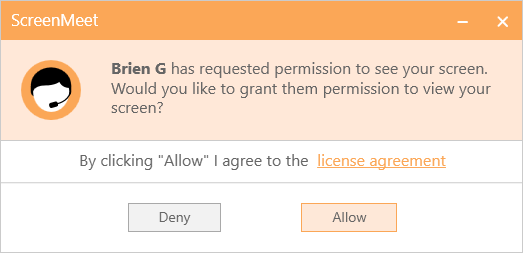
L'utilisateur remarque que la session a démarré quand une fine bordure/un contour rouge apparaît à l'écran.
Interaction pendant la session
Une fois une session démarrée et dès que l'agent a rejoint la session, l'utilisateur affiche l'écran suivant.

L'utilisateur peut interrompre la session si nécessaire et initier un transfert de fichiers. Il peut aussi mettre fin à la session à tout moment.
En bas de la fenêtre ci-dessus figure une fenêtre de chat qui, si elle est activée, permet à l'utilisateur et à l'agent de discuter par écrit.
.png)
